In der sich ständig weiterentwickelnden Landschaft der digitalen Vernetzung bleibt der Wunsch, unsere iPhone-Bildschirme mühelos auf andere Leinwände zu übertragen, eine faszinierende Aufgabe. Manche Leute wollen wissen, ob sie es können iPhones über Bluetooth spiegeln, während AirPlay und Wi-Fi manchmal nicht funktionieren. Begeben Sie sich mit diesem Beitrag auf diese Reise, denn dieser Beitrag wird die Beschwörungsformeln aufdecken, die diese bezaubernde Verschmelzung von Technologie ermöglichen, und Benutzern einen alternativen Zauber bieten, mit dem sie ihre iPhones über Bluetooth auf empfängliche Geräte spiegeln können.
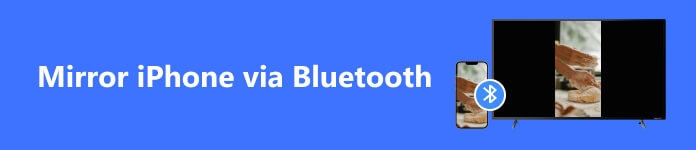
Teil 1. Kann ich das iPhone nur über Bluetooth spiegeln?
Dies hängt von dem Gerät ab, das Sie spiegeln möchten. Die meisten Geräte sind mit AirPlay kompatibel, anstatt iPhones über Bluetooth zu spiegeln. Bluetooth selbst ist nicht die primäre Methode zur Bildschirmspiegelung auf iPhones. Es gibt jedoch immer noch einige Möglichkeiten, das iPhone nur über Bluetooth auf einen PC oder Fernseher zu spiegeln. Weitere Informationen finden Sie in den folgenden Abschnitten.
Teil 2. So spiegeln Sie das iPhone mit oder ohne Bluetooth
Unabhängig davon, ob Ihr iPhone Bluetooth funktioniert oder nicht, können Sie Apeaksoft Phone Mirror verwenden, um Ihr iPhone zu spiegeln. Diese Software unterstützt alle iOS-Geräte. Mithilfe von können Sie das iPhone übertragen und das iPad über Bluetooth spiegeln Apeaksoft Telefonspiegel. Darüber hinaus können Sie mit dieser Software Ihren Bildschirm sogar aufzeichnen und gleichzeitig spiegeln.

4,000,000+ Downloads
Spiegeln Sie iPhone und iPad auf den größeren Bildschirm des PCs.
Bieten Sie WLAN, USB und QR-Code zum Spiegeln des Bildschirms an.
Nehmen Sie Ihren iPhone-Bildschirm auf, während Sie ihn spiegeln.
Kompatibel mit allen iOS-Geräten und -Versionen.
Schritt 1 Wenn Sie Apeaksoft Phone Mirror starten, wählen Sie zuerst iOS Mirror auf der Hauptseite.

Schritt 2 Wenn Sie Ihr iPhone und Ihren PC mit demselben WLAN verbinden, können Sie den Bildschirm Ihres iPhones direkt auf Ihren PC spiegeln.

Teil 3. So spiegeln Sie das iPhone über Bluetooth auf den PC
Wenn Sie Ihr iPhone über Bluetooth auf den PC spiegeln möchten, gibt es auch eine Möglichkeit, dies zu tun iPhone drahtlos spiegeln. Sie müssen jedoch zuerst Ihren Hotspot einschalten und sicherstellen, dass Ihr PC Bluetooth unterstützt.
Schritt 1 Bevor Sie Bluetooth auf Ihrem iPhone und PC einschalten, sollten Sie den persönlichen Hotspot auf Ihrem iPhone einschalten.
Schritt 2 Sie können den Klick Bluetooth und andere Geräte und Fügen Sie Bluetooth oder ein anderes Gerät hinzu Schaltflächen in den Einstellungen, um Ihren PC mit dem iPhone zu koppeln.
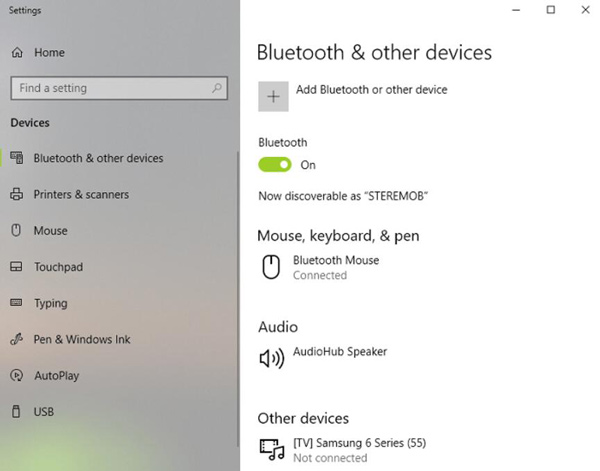
Schritt 3 Wenn beide Geräte eine Bluetooth-Verbindung herstellen, ändern Sie die Adapteroptionen, um Ihren PC über das über Bluetooth verbundene iPhone mit dem Internet zu verbinden.
Schritt 4 Gehen Sie zum Bluetooth-Netzwerkverbindung um die Verbindung von iPhone und PC zu überprüfen. In diesem Fall wird Ihr iPhone automatisch auf Ihrem PC gespiegelt.
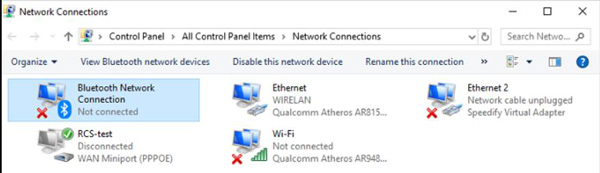
Teil 4. So spiegeln Sie das iPhone über Bluetooth auf einen Smart TV
Es gibt einen anderen Gerätetyp, auf den Sie das iPhone über Bluetooth spiegeln können. Das ist der Smart-TV, einschließlich Apple TV. Bevor Sie dies tun, müssen Sie jedoch sicherstellen, dass Ihr Fernseher über eine Bluetooth-Funktion verfügt, da einige TV-Typen nur WLAN unterstützen. Solange Sie sicherstellen, dass eine Bluetooth-Funktion vorhanden ist, ist dies möglich Bildschirmspiegelung vom iPhone auf den Fernseher ohne WLAN.
Schritt 1 Öffnen Sie Bluetooth auf Ihrem iPhone und Smart TV, um sie miteinander zu koppeln.
Schritt 2 Danach können Sie tippen Bildschirmspiegel Suchen Sie auf Ihrem iPhone nach dem Smart-TV und geben Sie bei Bedarf den Airplay-Code ein.
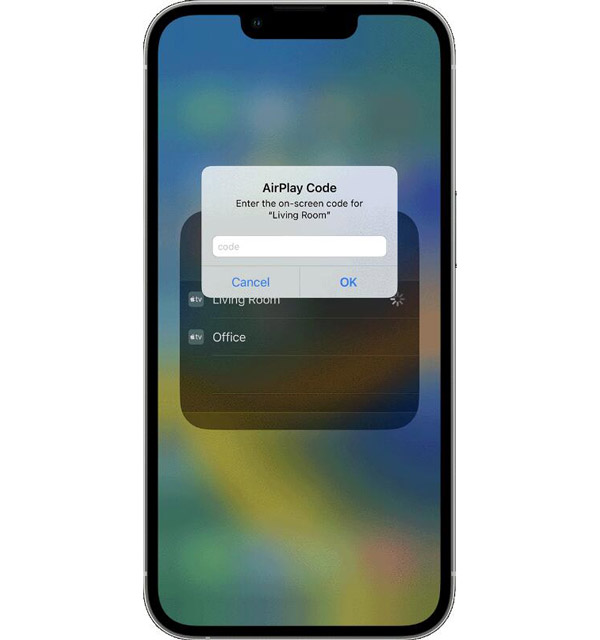
Schritt 3 Wenn kein Gerät gefunden wird, unterstützt Ihr Smart TV die iPhone-Spiegelung über Bluetooth nicht.
Teil 5. FAQs zum Spiegeln des iPhone über Bluetooth
Kann ich meinen iPhone-Bildschirm über Bluetooth spiegeln?
Ja, es ist möglich, den Bildschirm Ihres iPhones über Bluetooth zu spiegeln. Beachten Sie jedoch, dass diese Methode im Vergleich zu anderen Optionen wie WLAN oder AirPlay möglicherweise Einschränkungen aufweist.
Auf welche Geräte kann ich meinen iPhone-Bildschirm über Bluetooth spiegeln?
Die Bluetooth-Spiegelung ist in der Regel mit Geräten kompatibel, die Bluetooth-Anzeigeprofile unterstützen, z. B. Smart-TVs, Monitore und Infotainmentsysteme für Autos. Da die Kompatibilität jedoch variieren kann, empfiehlt es sich, die Gerätespezifikationen zu prüfen, die Sie spiegeln möchten.
Welche Einschränkungen gibt es bei der Bluetooth-Spiegelung?
Bei der Bluetooth-Spiegelung kann es zu Einschränkungen hinsichtlich der Videoqualität, Bildrate und Reaktionsfähigkeit kommen. Für Aktivitäten, die flüssige Bewegungen erfordern, wie z. B. Spiele oder das Streamen von hochauflösenden Videos, ist es möglicherweise nicht geeignet.
Wird die Bluetooth-Spiegelung auf allen iPhone-Modellen unterstützt?
Ja. Alle iPhone-Modelle unterstützen die Spiegelung von iPhones über Bluetooth. Der Erfolg der Spiegelung hängt jedoch davon ab, ob das andere Gerät Bluetooth-Casting unterstützt.
Wie unterscheidet sich die Bluetooth-Spiegelung von anderen Methoden wie AirPlay?
Die Bluetooth-Spiegelung nutzt eine drahtlose Bluetooth-Verbindung zur Übertragung des Bildschirminhalts. Dies kann im Vergleich zu Methoden wie AirPlay, das WLAN für höhere Datenübertragungsraten und bessere Leistung nutzt, zu einer eingeschränkten Videoqualität und Reaktionsfähigkeit führen.
Fazit
Abschließend, während iPhone über Bluetooth spiegeln Da es sich um eine praktische drahtlose Option handelt, ist es wichtig, die Einschränkungen im Vergleich zu etablierteren Methoden wie AirPlay zu beachten. Derzeit können Benutzer mit dieser Technik experimentieren und Szenarien finden, in denen sie ihren Anforderungen am besten entspricht. Der bequemste Weg, das iPhone zu spiegeln, ist jedoch die Verwendung von Apeaksoft Phone Mirror. Egal, ob Sie Fotos teilen, Inhalte präsentieren oder Videos genießen möchten, indem Sie die verschiedenen Bildschirmspiegelungsoptionen von Apeaksoft Phone Mirror erkunden.




